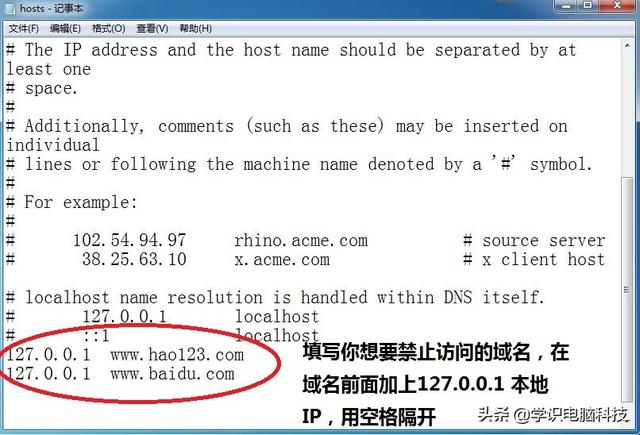现在好多公司的电脑已经换成win10操作系统了,相比于win7,还是有点点不一样,比如下图所示,连接公司的共享打印机服务器,我们输入共享服务器IP地址

此时,弹出错误提示

碰到这种情况,双击打开控制面板

选择程序和功能

点击启用或关闭Window功能

勾选SMB 1.0/CIFS文件共享支持前面的框框,然后点击确定

更改完成后,重启电脑进系统,此时可以正常进入共享打印机界面

有时办公打字时,经常中英文切换不了

同样点开控制面板

新版的win10系统语言选项已经隐藏,点击区域

选择语言首选项

选择键盘点击打开

双击语言栏选项

选择高级键设置

选中自己安装好的输入法,点击更改按键顺序

启用按键顺序,选中好按键后确定,此时按住Shift Ctrl,输入法可以正常进行中英文切换